Windows10-Anaconda与PyCharm的安装
最近在学Python,记录一下下安装 Anaconda 以及 PyCharm 的过程。
1. 进入 Anaconda 官网 选择下载的版本。
2. 双击开始安装,重复下一步,可以适当更改安装路径。
3. 到这里时勾选加入环境变量中去方便命令行操作。

4. 不断 Next 至安装完成。
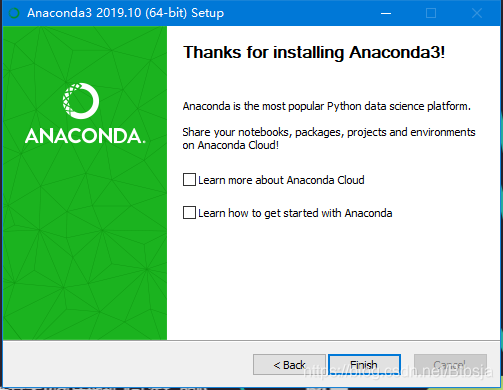
5. 在开始菜单中打开 Anaconda Navigator 可以看到我们一个整体的面板。
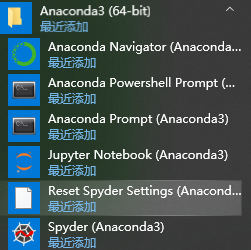
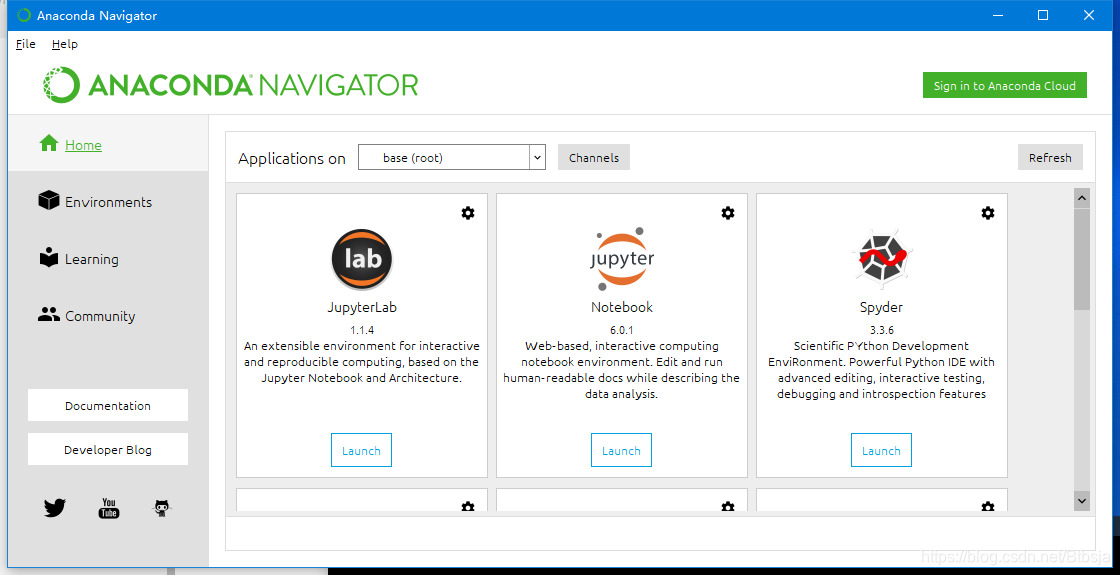
6. 打开 Anaconda Prompt 输入 Jupyter Notebook 。
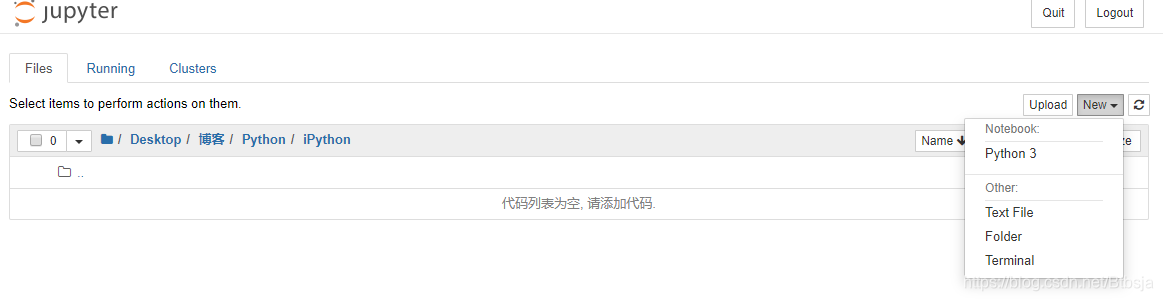
7. 创建一个 Python 文件。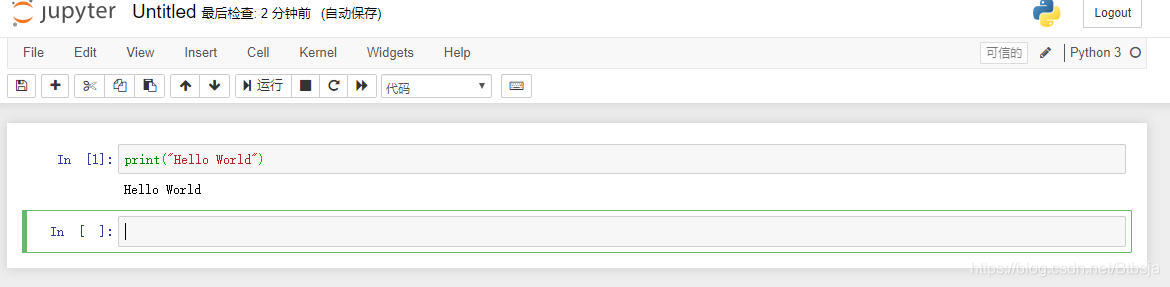
8. 我们也可以直接右击其属性,修改 Jupyter Notebook 的起始位置。
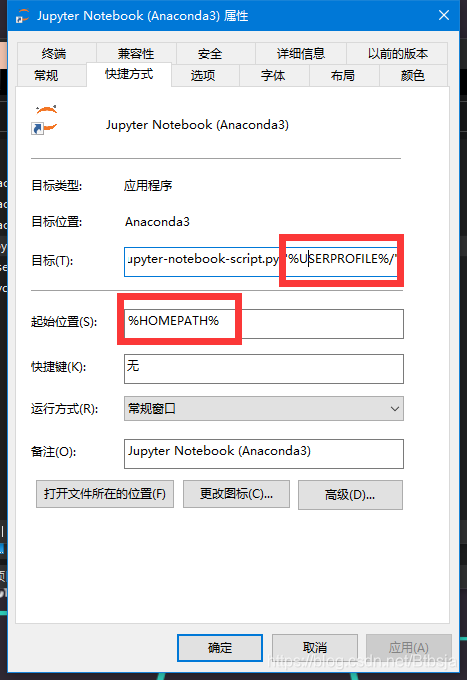
9. 接下来我们进入 PyCharm 官网 安装 PyCharm Community 版本。
10. 下载完成后双击安装,重复下一步,按需要打勾即可。
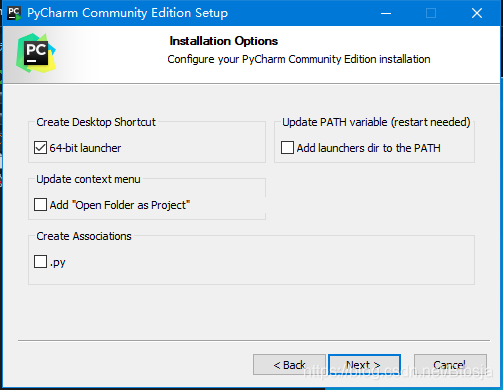
11. 安装完成后打开,开始设置,按需要安装插件。
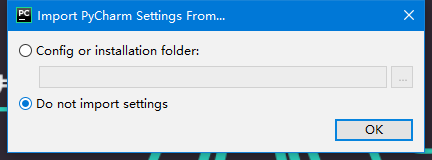
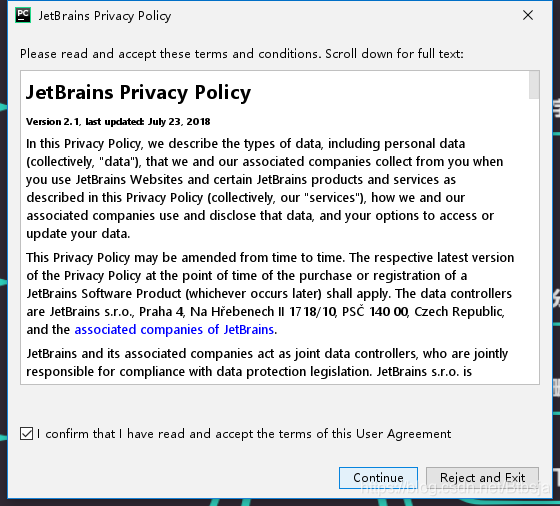
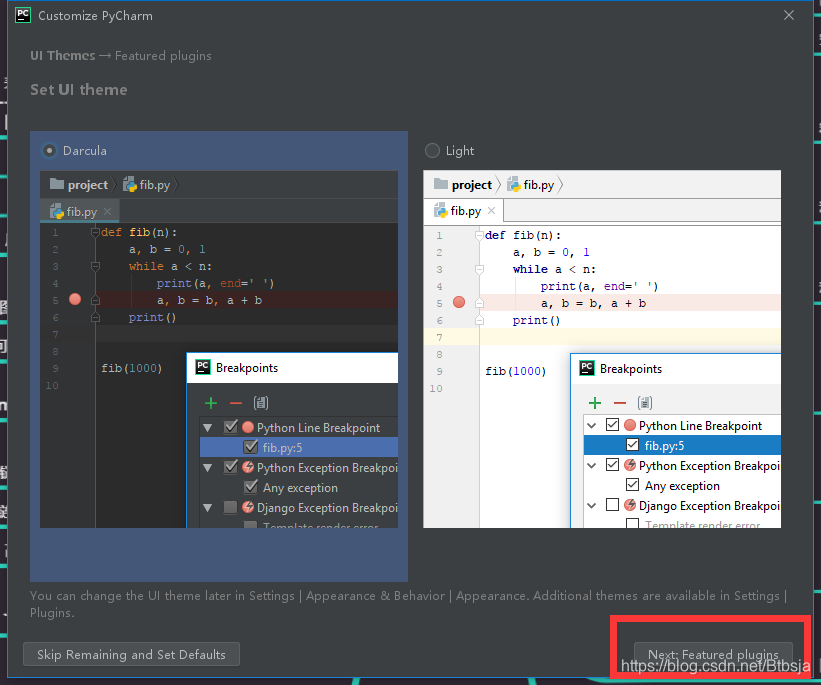
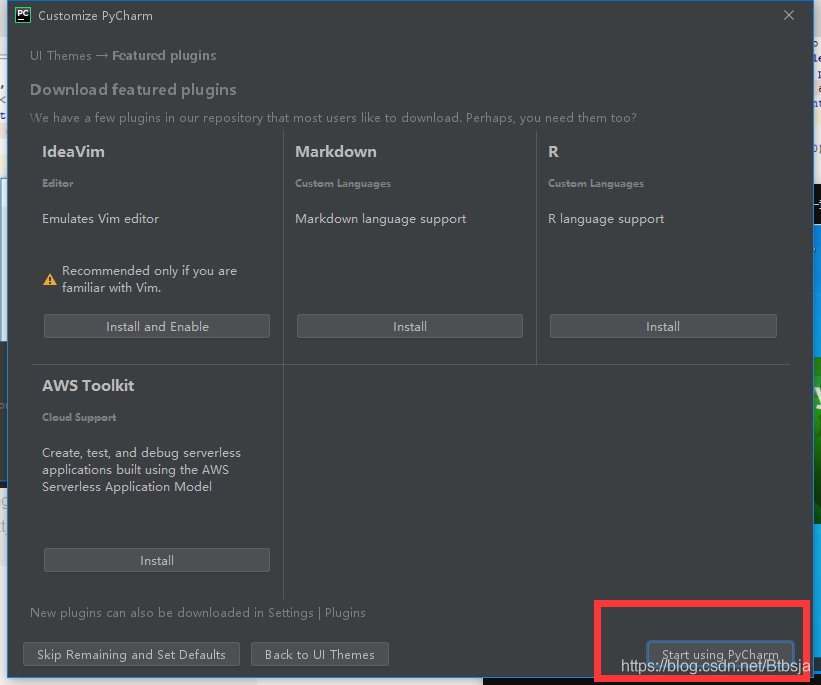
12. 设置完成后就可以常见一个新的工程。
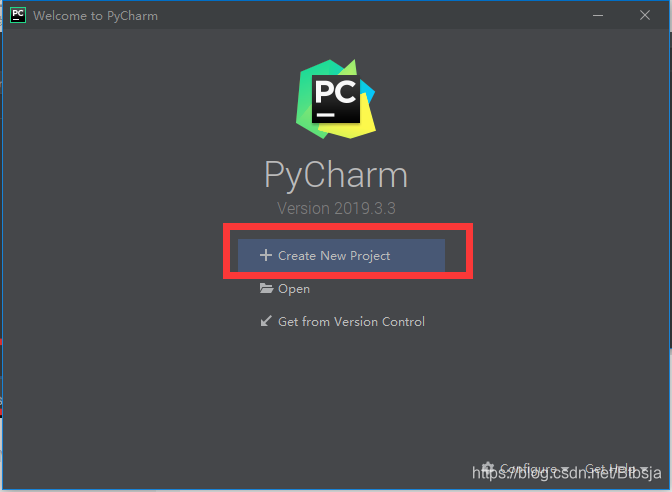
13. 选择一个解释器。
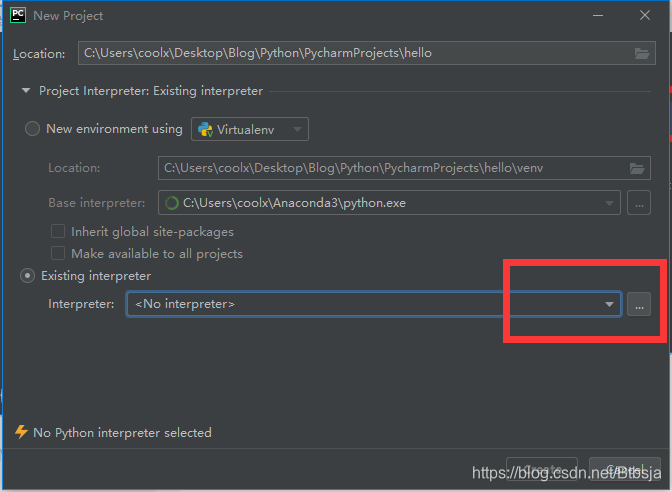
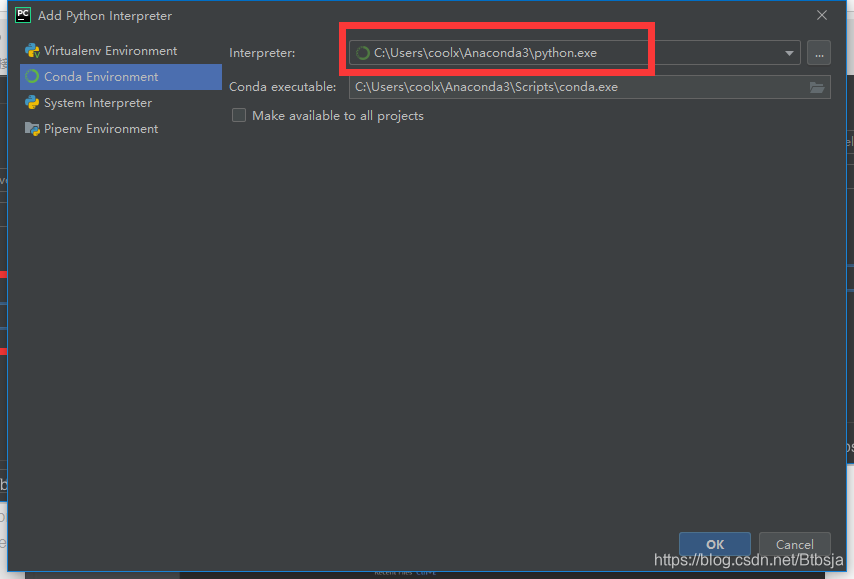
14. 创建文件。
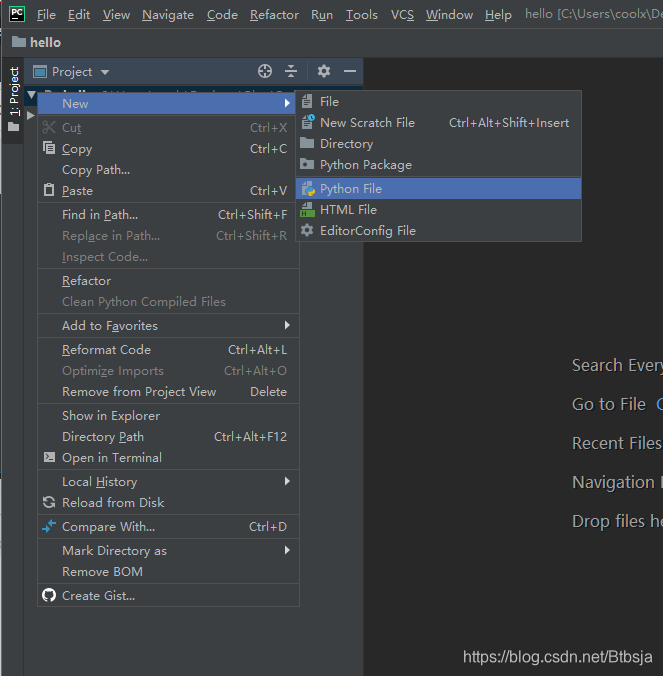
15. 写一段程序,等待程序索引完成后,运行。
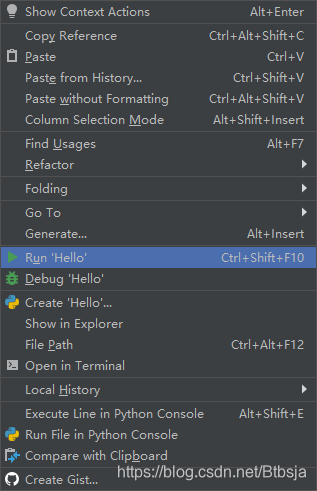
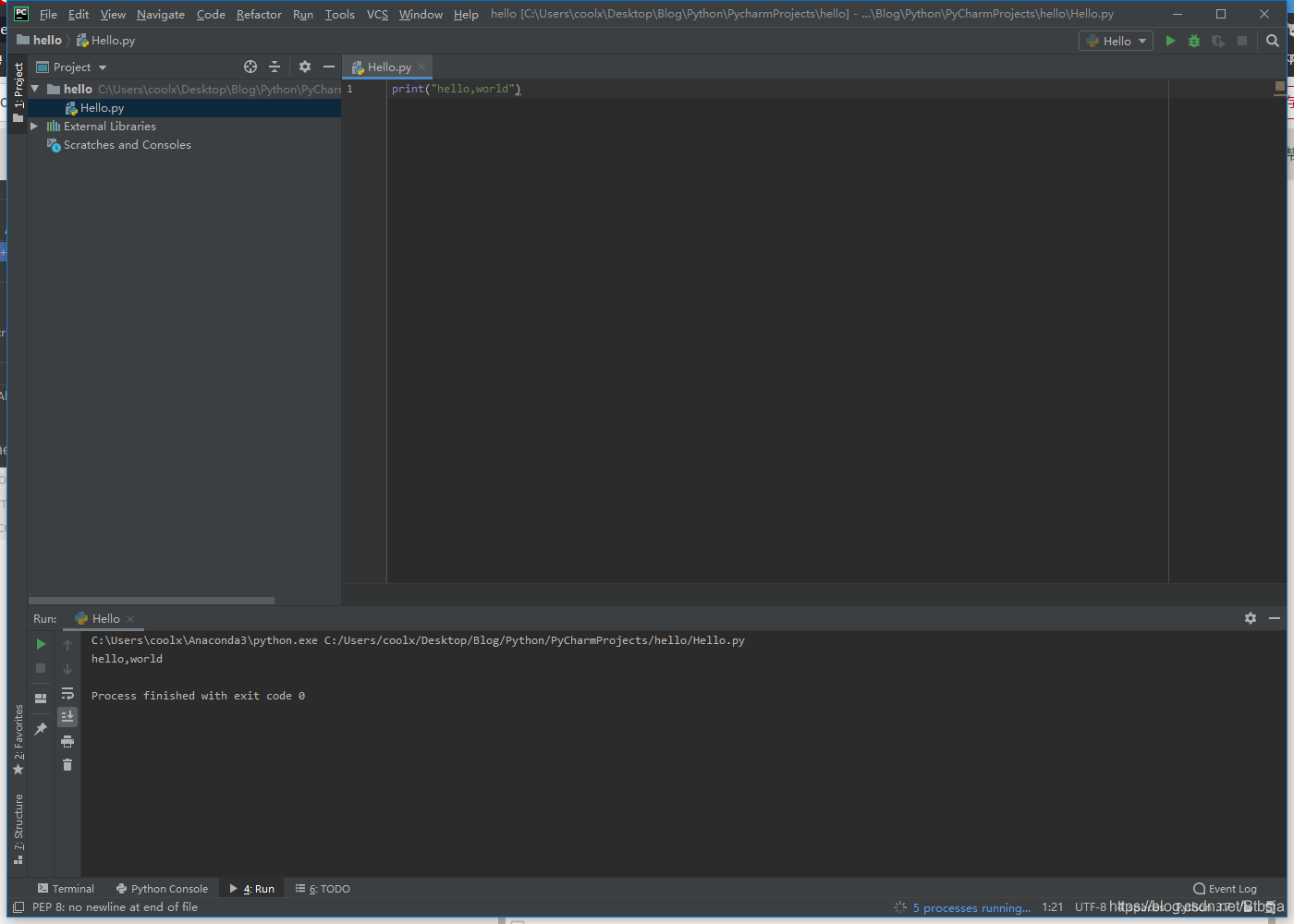
本次的安装到此结束!
